Вывод списка назначений ролей Microsoft Entra
В этой статье описывается, как перечислить роли, назначенные в идентификаторе Microsoft Entra. В идентификаторе Microsoft Entra роли можно назначать в область на уровне организации или с одним приложением область.
- Назначения ролей в масштабе организации добавляются в и могут отображаться в списке назначений ролей для одного приложений.
- Назначения ролей в области одного приложения не добавляются и не отображаются в списке назначений в масштабе организации.
Необходимые компоненты
- Модуль Microsoft Graph PowerShell при использовании PowerShell
- Согласие администратора при использовании песочницы Graph для API Microsoft Graph.
Дополнительные сведения см. в разделе Предварительные требования для использования PowerShell или песочницы Graph.
Центр администрирования Microsoft Entra
Совет
Действия, описанные в этой статье, могут немного отличаться на портале, с который вы начинаете работу.
В этой процедуре описывается, как вести список назначений ролей в масштабе организации.
Войдите в центр администрирования Microsoft Entra.
Перейдите к ролям удостоверений>и администраторам.>
Выберите роль, чтобы открыть ее и просмотреть ее свойства.
Чтобы вывести список назначений ролей, выберите Назначения.
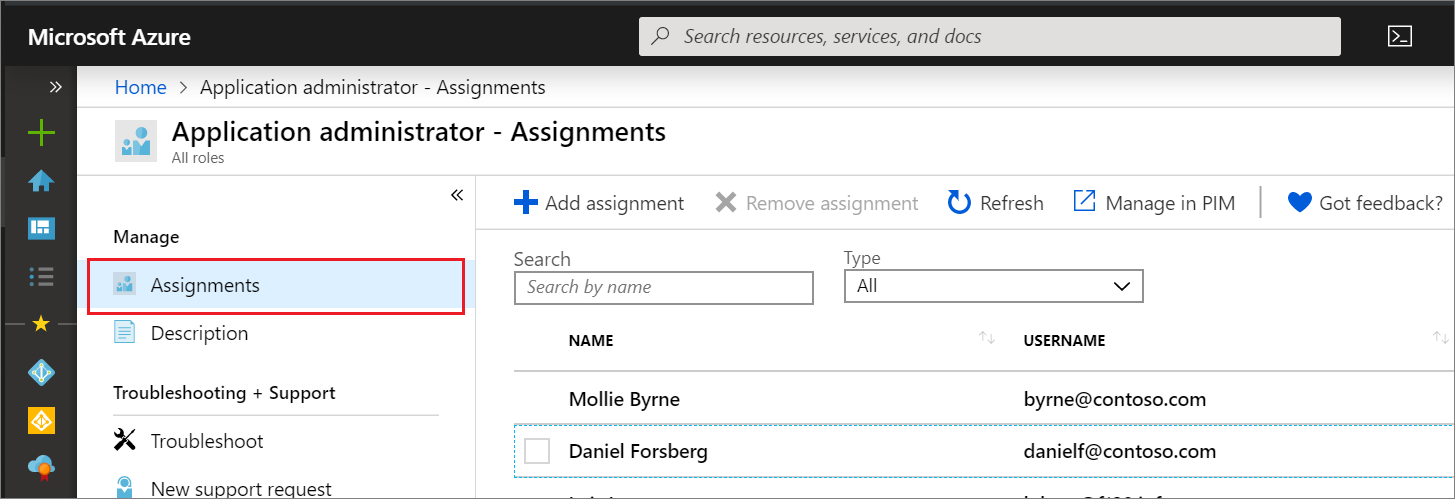
Список моих назначений ролей
Вы также можете составить список собственных разрешений. Выберите Ваша роль на странице Роли и администраторы, чтобы увидеть роли, назначенные вам сейчас.
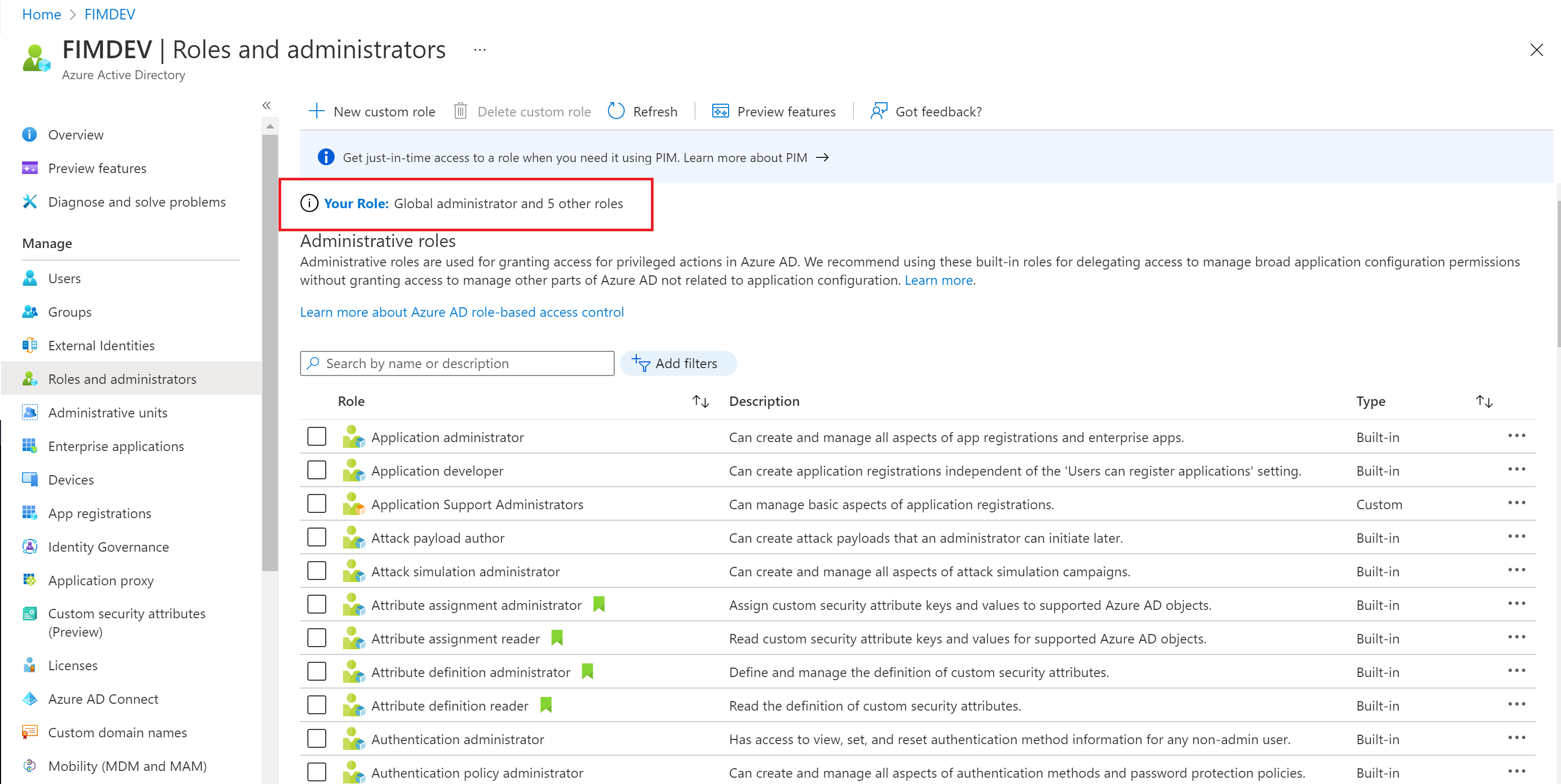
Загрузка назначений ролей
Чтобы скачать все активные назначения ролей во всех ролях, включая встроенные и настраиваемые роли, выполните следующие действия (в настоящее время в предварительной версии):
На странице Роли и администраторы выберите Все роли.
Выберите Скачать назначения.
Будет загружен CSV-файл, в котором перечислены назначения для всех областей этой роли.
Чтобы скачать все назначения для определенной роли, выполните следующие действия.
На странице Роли и администраторы выберите роль.
Выберите Скачать назначения.
Будет загружен CSV-файл, в котором перечисляются назначения для всех областей этой роли.
Составление списка назначений ролей в области одного приложения
В этом разделе описывается, как составить список назначений ролей в области одного приложения. Эта функция сейчас доступна в виде общедоступной предварительной версии.
Войдите в центр администрирования Microsoft Entra.
Перейдите к приложениям> удостоверений>Регистрация приложений.
Выберите регистрацию приложения, чтобы просмотреть его свойства. Вам может потребоваться выбрать все приложения , чтобы просмотреть полный список регистраций приложений в вашей организации Microsoft Entra.
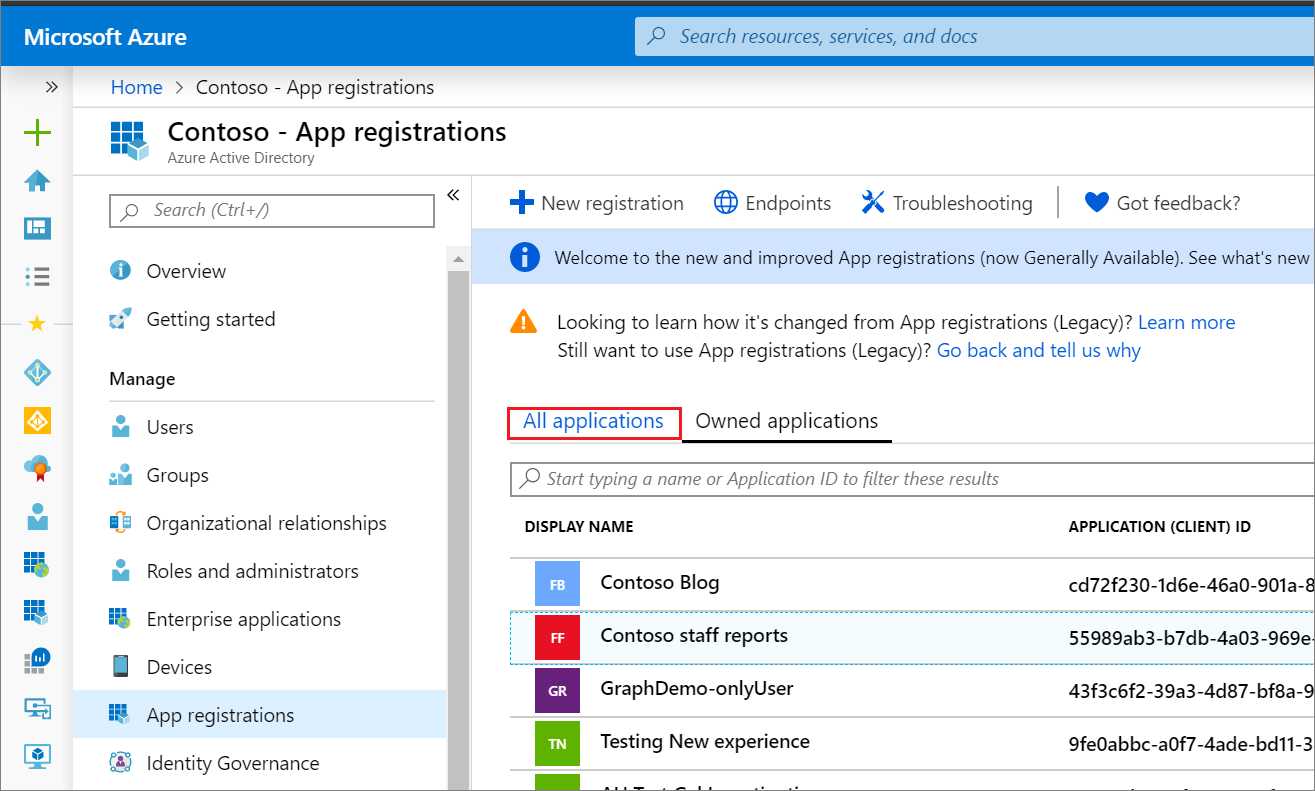
В окне регистрации приложения выберите Роли и администраторы, а затем выберите роль, чтобы просмотреть ее свойства.
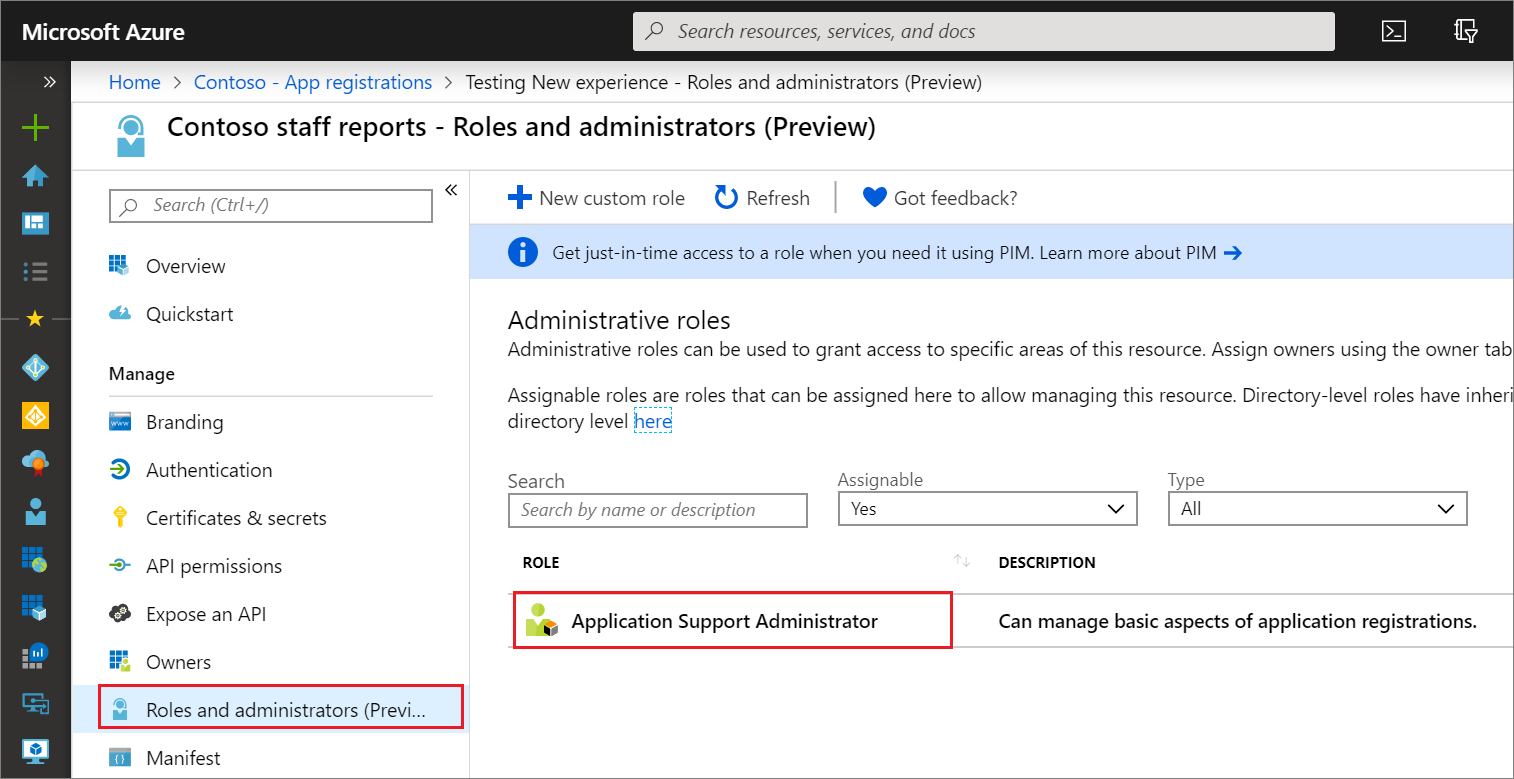
Чтобы вывести список назначений ролей, выберите Назначения. Открытие страницы назначений из регистрации приложения показывает назначения ролей, которые область в этот ресурс Microsoft Entra.
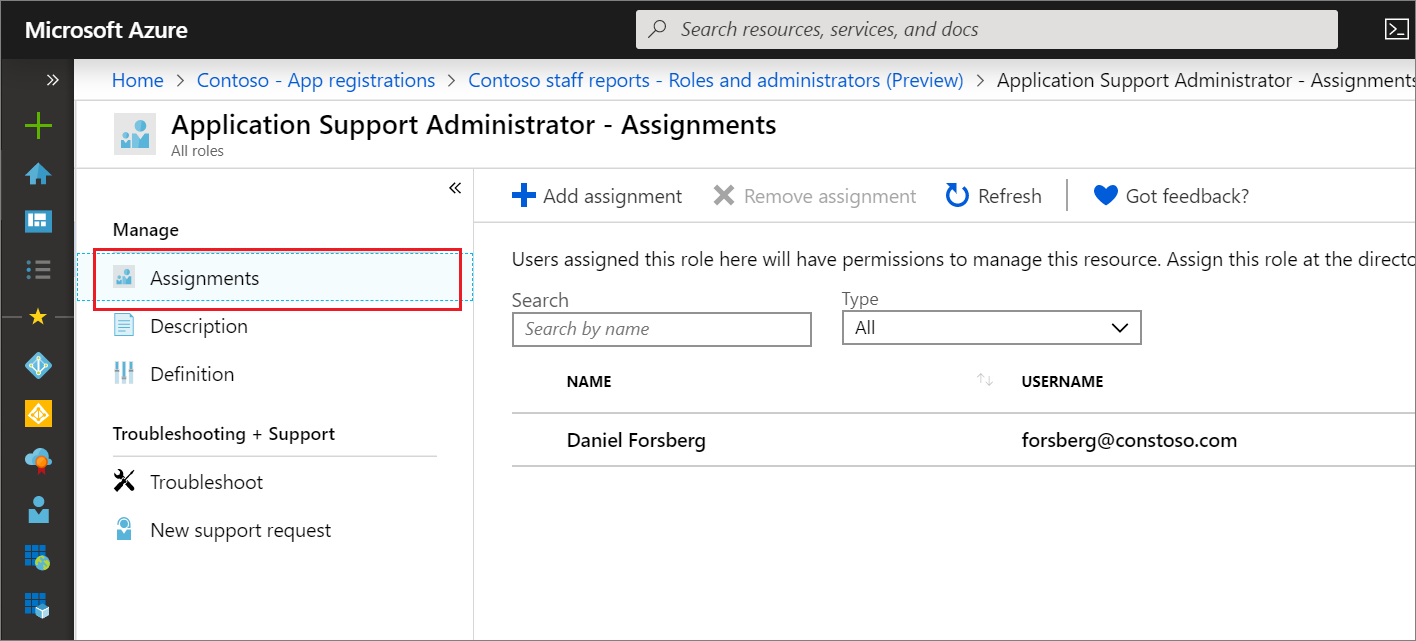
PowerShell
В этом разделе описывается просмотр назначений роли в масштабе организации. В этой статье используется модуль Microsoft Graph PowerShell . Для просмотра области назначений с одним приложением с помощью PowerShell можно использовать командлеты в Назначение настраиваемых ролей в PowerShell.
Используйте команды Get-MgRoleManagementDirectoryRoleDefinition и Get-MgRoleManagementDirectoryRoleAssignment для перечисления назначений ролей.
В следующем примере показано, как вывести список назначений ролей для роли Администратор групп.
# Fetch list of all directory roles with template ID
Get-MgRoleManagementDirectoryRoleDefinition
# Fetch a specific directory role by ID
$role = Get-MgRoleManagementDirectoryRoleDefinition -UnifiedRoleDefinitionId fdd7a751-b60b-444a-984c-02652fe8fa1c
# Fetch membership for a role
Get-MgRoleManagementDirectoryRoleAssignment -Filter "roleDefinitionId eq '$($role.Id)'"
Id PrincipalId RoleDefinitionId DirectoryScopeId AppScop
eId
-- ----------- ---------------- ---------------- -------
lAPpYvVpN0KRkAEhdxReEH2Fs3EjKm1BvSKkcYVN2to-1 71b3857d-2a23-416d-bd22-a471854ddada 62e90394-69f5-4237-9190-012177145e10 /
lAPpYvVpN0KRkAEhdxReEMdXLf2tIs1ClhpzQPsutrQ-1 fd2d57c7-22ad-42cd-961a-7340fb2eb6b4 62e90394-69f5-4237-9190-012177145e10 /
В следующем примере показано, как вывести список всех активных назначений ролей во всех ролях, включая встроенные и настраиваемые роли (в настоящее время в предварительной версии).
$roles = Get-MgRoleManagementDirectoryRoleDefinition
foreach ($role in $roles)
{
Get-MgRoleManagementDirectoryRoleAssignment -Filter "roleDefinitionId eq '$($role.Id)'"
}
Id PrincipalId RoleDefinitionId DirectoryScopeId AppScop
eId
-- ----------- ---------------- ---------------- -------
lAPpYvVpN0KRkAEhdxReEH2Fs3EjKm1BvSKkcYVN2to-1 71b3857d-2a23-416d-bd22-a471854ddada 62e90394-69f5-4237-9190-012177145e10 /
lAPpYvVpN0KRkAEhdxReEMdXLf2tIs1ClhpzQPsutrQ-1 fd2d57c7-22ad-42cd-961a-7340fb2eb6b4 62e90394-69f5-4237-9190-012177145e10 /
4-PYiFWPHkqVOpuYmLiHa3ibEcXLJYtFq5x3Kkj2TkA-1 c5119b78-25cb-458b-ab9c-772a48f64e40 88d8e3e3-8f55-4a1e-953a-9b9898b8876b /
4-PYiFWPHkqVOpuYmLiHa2hXf3b8iY5KsVFjHNXFN4c-1 767f5768-89fc-4a8e-b151-631cd5c53787 88d8e3e3-8f55-4a1e-953a-9b9898b8876b /
BSub0kaAukSHWB4mGC_PModww03rMgNOkpK77ePhDnI-1 4dc37087-32eb-4e03-9292-bbede3e10e72 d29b2b05-8046-44ba-8758-1e26182fcf32 /
BSub0kaAukSHWB4mGC_PMgzOWSgXj8FHusA4iaaTyaI-1 2859ce0c-8f17-47c1-bac0-3889a693c9a2 d29b2b05-8046-44ba-8758-1e26182fcf32 /
API Microsoft Graph
В этом разделе описывается, как составить список назначений ролей в масштабе организации. Чтобы составить список назначений ролей области одного приложения с помощью API Graph, можно использовать операции в Назначении настраиваемых ролей с API Graph.
Чтобы получить назначения роли для указанного определения роли, используйте API List unifiedRoleAssignments. В следующем примере показано, как получить список назначений ролей для конкретного определения роли с идентификатором 3671d40a-1aac-426c-a0c1-a3821ebd8218.
GET https://graph.microsoft.com/v1.0/roleManagement/directory/roleAssignments?$filter=roleDefinitionId eq ‘<template-id-of-role-definition>’
Response
HTTP/1.1 200 OK
{
"id": "CtRxNqwabEKgwaOCHr2CGJIiSDKQoTVJrLE9etXyrY0-1",
"principalId": "ab2e1023-bddc-4038-9ac1-ad4843e7e539",
"roleDefinitionId": "3671d40a-1aac-426c-a0c1-a3821ebd8218",
"directoryScopeId": "/"
}
Следующие шаги
- Вы можете поделиться с нами на форуме административных ролей Microsoft Entra.
- Дополнительные сведения о разрешениях ролей см. в статье о встроенных ролях Microsoft Entra.
- Сведения о разрешениях пользователей по умолчанию см. в разделе сравнение разрешений гостевых пользователей и пользователей-участников.

